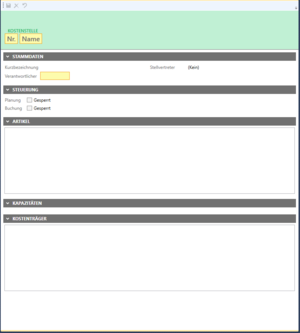Kostenstellen: Unterschied zwischen den Versionen
| (2 dazwischenliegende Versionen desselben Benutzers werden nicht angezeigt) | |||
| Zeile 1: | Zeile 1: | ||
{{Infobox Funktion | {{Infobox Funktion | ||
| Name = Kostenstellen|Untertitel = Stammdaten | | Name = Kostenstellen|Untertitel = Stammdaten | ||
| − | | Berechtigung = | + | | Berechtigung = siehe [[Grundsätzliche Bedienung in den Grundobjekten#Zugriffsrechte|hier]] |
| Aufruf = ''Hauptmenü:'' Grundobjekte → Kostenstellen | | Aufruf = ''Hauptmenü:'' Grundobjekte → Kostenstellen | ||
| Hintergrundwissen = [[Kostenstellen und Kostenstellenrechnung|Kostenstellen]] | | Hintergrundwissen = [[Kostenstellen und Kostenstellenrechnung|Kostenstellen]] | ||
}} | }} | ||
| − | [[Datei: | + | ==Übersicht / Kostenstellenliste== |
| − | + | Zur besseren Übersicht über die Bündelung der einzelnen Kostenstellen zu Geschäftsbereichen empfiehlt es sich, die Baumstruktur [[Datei:TreeView 16x.svg|25px]] anzeigen zu lassen. | |
| − | + | Diese Zuordnung können Sie für einzelne oder mehrere Kostenstellen über das Kontextmenü (rechter Mausklick) ändern. Siehe [[Grundobjekte#Symbolleiste|Neu zuordnen.]] | |
<br> | <br> | ||
| + | Zur allgemeinen Bearbeitung der Stammdaten von Grundobjekten beachten Sie bitte die [[Grundsätzliche Bedienung in den Grundobjekten]]. Hier finden Sie auch Hinweise zu den Zugriffsberechtigungen. | ||
| − | + | ==Berechtigungen== | |
| − | + | Bei Kostenstellen besteht die Möglichkeit, unter den erweiterten [[Berechtigungen#Objektberechtigungen |Objektberechtigungen]] den '''Erweiterten Zugriff''' zu gewähren. So kann ein Mitarbeiter alle Buchungen der Kostenstelle einsehen. Buchungen ohne Kostenträger können beispielsweise nur mit dem Erweiterten Zugriff eingesehen werden. Der Erweiterte Zugriff gilt selbstverständlich nur im Rahmen der gewährten Kostenartenberechtigungen. | |
| − | |||
| − | |||
| − | |||
| − | |||
| − | |||
| − | |||
| − | |||
| − | |||
| − | |||
| − | |||
| − | |||
| − | |||
| − | |||
| − | Bei Kostenstellen | ||
| − | |||
| − | |||
| − | [[ | ||
| − | |||
| − | |||
| − | |||
| − | |||
| − | + | Der Kostenstellen-Verantwortliche und sein Stellvertreter haben automatisch den Erweiterten Zugriff auf diese Kostenstelle. | |
| − | + | ==Stammdatenblatt== | |
| + | [[Datei:Stammdaten Kostenstelle.png|thumb|22em|left|''Stammdaten Kostentelle'']] | ||
| − | Im Bereich | + | Im Stammdatenblatt können Sie im Bereich '''Steuerung''' die Kostenstelle gegebenenfalls für die Planung oder die Buchung sperren. Diese Sperren wirken sich auch beim Buchungsimport aus. |
| − | + | Im Bereich [[Kapazitäten|'''Kapazitäten''']] bekommen Sie die dieser Kostenstelle zugeordneten Mitarbeiter und die erfassten Kapazitäten angezeigt. Als Verantwortlicher für die Kostenstelle oder dessen Stellvertreter haben Sie hierüber die Möglichkeit, die Personalkapazitäten für die gesamte Kostenstelle zu erfassen oder abzuändern. Gleiches gilt, wenn Sie 'schreibende' Zugriffsberechtigung auf die Kostenstelle haben. | |
[[Category: Administration]] | [[Category: Administration]] | ||
[[Kategorie: Grundobjekte]] | [[Kategorie: Grundobjekte]] | ||
Aktuelle Version vom 20. Juli 2022, 12:21 Uhr
| Kostenstellen Stammdaten |
|
| Erforderliche Berechtigung | siehe hier |
| Aufruf | Hauptmenü: Grundobjekte → Kostenstellen |
| Hintergrundwissen | Kostenstellen |
1 Übersicht / Kostenstellenliste
Zur besseren Übersicht über die Bündelung der einzelnen Kostenstellen zu Geschäftsbereichen empfiehlt es sich, die Baumstruktur anzeigen zu lassen.
Diese Zuordnung können Sie für einzelne oder mehrere Kostenstellen über das Kontextmenü (rechter Mausklick) ändern. Siehe Neu zuordnen.
Zur allgemeinen Bearbeitung der Stammdaten von Grundobjekten beachten Sie bitte die Grundsätzliche Bedienung in den Grundobjekten. Hier finden Sie auch Hinweise zu den Zugriffsberechtigungen.
2 Berechtigungen
Bei Kostenstellen besteht die Möglichkeit, unter den erweiterten Objektberechtigungen den Erweiterten Zugriff zu gewähren. So kann ein Mitarbeiter alle Buchungen der Kostenstelle einsehen. Buchungen ohne Kostenträger können beispielsweise nur mit dem Erweiterten Zugriff eingesehen werden. Der Erweiterte Zugriff gilt selbstverständlich nur im Rahmen der gewährten Kostenartenberechtigungen.
Der Kostenstellen-Verantwortliche und sein Stellvertreter haben automatisch den Erweiterten Zugriff auf diese Kostenstelle.
3 Stammdatenblatt
Im Stammdatenblatt können Sie im Bereich Steuerung die Kostenstelle gegebenenfalls für die Planung oder die Buchung sperren. Diese Sperren wirken sich auch beim Buchungsimport aus.
Im Bereich Kapazitäten bekommen Sie die dieser Kostenstelle zugeordneten Mitarbeiter und die erfassten Kapazitäten angezeigt. Als Verantwortlicher für die Kostenstelle oder dessen Stellvertreter haben Sie hierüber die Möglichkeit, die Personalkapazitäten für die gesamte Kostenstelle zu erfassen oder abzuändern. Gleiches gilt, wenn Sie 'schreibende' Zugriffsberechtigung auf die Kostenstelle haben.